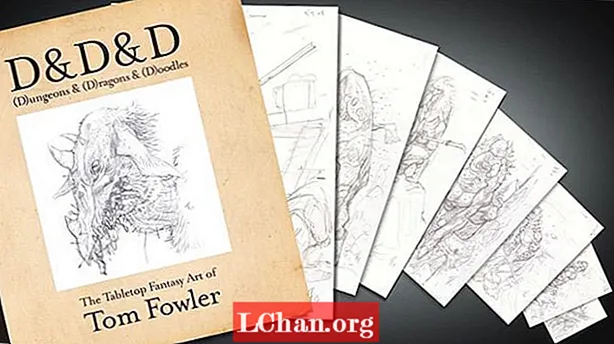Contenido
- Forma 1: Restablecer la contraseña de ID de Apple en iPhone / iPad
- Para iOS 10 o posterior
- Para iOS 10.2 o versiones anteriores:
- Forma 2. Restablecer la contraseña de ID de Apple en Mac
- Forma 3. Restablecer la contraseña de ID de Apple desde la web
- Sección 1. Sin autenticación de dos factores habilitada
- Cambiar contraseña con dirección de correo electrónico:
- Cambio de contraseña con preguntas de seguridad:
- Sección 2. Habilitaciones de autenticación de dos factores
- Consejos adicionales: recupere la ID de Apple con el Administrador de contraseñas de iOS
- La línea de fondo
Es posible que no desee perder la ID de Apple, pero aún así, si hubiera elegido una contraseña compleja y ahora no puede recordar, este es el tiempo que puede necesitar para recuperarla. No hay necesidad de entrar en pánico al perder la contraseña, ya que puede restablecer la contraseña de ID de Apple mientras realiza un par de pasos. Aunque Apple no le dice directamente la contraseña, es posible que necesite cierta información según el procedimiento elegido. Las soluciones que se describen más adelante son la respuesta a la pregunta de cómo restablecer la contraseña de ID de Apple.
- Forma 1: Restablecer la contraseña de ID de Apple en iPhone / iPad
- Forma 2. Restablecer la contraseña de ID de Apple en Mac
- Forma 3. Restablecer la contraseña de ID de Apple desde la web
- Consejos adicionales: recupere la ID de Apple con el Administrador de contraseñas de iOS
Forma 1: Restablecer la contraseña de ID de Apple en iPhone / iPad
Apple ofrece varias formas de recuperar su contraseña perdida. Si está fuera y no tiene acceso a su computadora y desea recuperar la contraseña de inmediato, esta es su solución. Solo necesita recordar las preguntas de seguridad y está listo para restablecer la contraseña de su ID de Apple. En primer lugar, siga las instrucciones a continuación:
Para iOS 10 o posterior
1. Vaya a la "Configuración" de su sistema principal.

2. Allí verá su nombre de usuario de ID de Apple, tóquelo.
3. Ahora navegue hasta "Contraseña y seguridad".

4. Allí verá la opción "Cambiar contraseña". Toca esa opción.

5. Si se le solicita, responda las preguntas de seguridad relacionadas con ese ID de Apple y siga las instrucciones en pantalla para completar el proceso.
Para iOS 10.2 o versiones anteriores:
1. Vaya a "Configuración" del sistema.

2. Ahora desplácese y busque "iCloud" y tóquelo.

3. Toque el correo electrónico en la parte superior de la configuración de iCloud.
4. Ahora verá la opción "Olvidé mi ID o contraseña de Apple". Al tocarlo, tienes dos opciones:
- Si recuerda su ID de Apple, ingrese su ID de Apple y haga clic en Siguiente para continuar con el procedimiento.
- Si ha olvidado su ID de Apple, toque "¿Olvidó su ID de Apple?"

5. Ahora responda las preguntas de seguridad y siga las instrucciones en pantalla.
6. Este es el punto en el que puede elegir una nueva contraseña para su cuenta de Apple. Después de establecer una nueva contraseña, es posible que deba volver a iniciar sesión en su cuenta. Vuelva a iniciar sesión y disfrute usando su dispositivo.
Forma 2. Restablecer la contraseña de ID de Apple en Mac
El iPhone no es el único producto que necesita ID de Apple. Tu MacBook también lo necesita. Pero si ha olvidado la contraseña de ID de Apple de su Mac, no hay forma de preocuparse. En cuanto a sus otros dispositivos, Apple facilita a sus usuarios de Mac la función de cambio de contraseña desde la propia MacBook. Ahora solo necesitas seguir las instrucciones y en poco tiempo recuperarás tu ID de Apple.
1. Abra el menú Apple de su MacBook y busque "Preferencias del sistema".

2. Allí verá iCloud, haga clic en eso.

3. Ahora busque "Detalles de la cuenta" y seleccione.

4. Ahora es posible que se le solicite que ingrese la contraseña de su ID de Apple, no es necesario que la ingrese, en su lugar, haga clic en "Olvidé mi ID o contraseña de Apple".

5. Haga clic en "Seguridad" y luego en "Restablecer contraseña". Ahora siga las instrucciones en pantalla.
Se le pedirá la contraseña de MacBook antes de cambiar la contraseña de su ID de Apple. Después de proporcionar los detalles correctos, se restablecerá su contraseña. Ahora inicie sesión con nuevas credenciales y reanude su trabajo.
Forma 3. Restablecer la contraseña de ID de Apple desde la web
Hay varias formas de recuperar la contraseña de su ID de Apple a través de la web.
Sección 1. Sin autenticación de dos factores habilitada
Cambiar contraseña con dirección de correo electrónico:
Puede cambiar la contraseña de Apple ID con su dirección de correo electrónico si no desea responder preguntas de seguridad.
1. Vaya a iforgot.apple.com en su navegador web. Este es el enlace para recuperar el correo electrónico o la contraseña.
2. Le pedirá la dirección de correo electrónico del ID de Apple. Ingrese eso y presione Continuar.

3. Ahora seleccione "Necesito restablecer mi contraseña" y haga clic en Continuar.

4. Se proporcionarán dos opciones, seleccione "Recibir un correo electrónico" y haga clic en Continuar.

5. Ahora abra su correo electrónico en otra pestaña y abra el correo de Apple titulado "Cómo restablecer la contraseña de su ID de Apple". Y haga clic en el botón "Restablecer ahora".

6. Se le pedirá que ingrese y luego vuelva a ingresar su nueva contraseña. Después de seleccionar una nueva contraseña, haga clic en "Restablecer contraseña".

Enhorabuena, ha recuperado con éxito su cuenta, ahora puede iniciar sesión con nuevas credenciales.
Cambio de contraseña con preguntas de seguridad:
También puede restablecer la contraseña con las preguntas de seguridad que seleccionó al momento de registrar la cuenta.
1. Vaya a iforgot.apple.com en su navegador web. Este es el enlace para recuperar el correo electrónico o la contraseña.
2. Le pedirá la dirección de correo electrónico del ID de Apple. Ingrese eso y presione Continuar.

3. Ahora seleccione "Necesito restablecer mi contraseña" y haga clic en Continuar.

4. Se proporcionarán dos opciones, esta vez seleccione "Responder preguntas de seguridad" y haga clic en Continuar.

5. Se le harán preguntas de seguridad, respóndalas y haga clic en Continuar.

6. Si sus datos son correctos, se le pedirá que establezca una nueva contraseña para su ID de Apple. Establezca su contraseña y haga clic en "Restablecer contraseña".
Sección 2. Habilitaciones de autenticación de dos factores
Ahora, si la autenticación de dos factores estaba habilitada, puede recuperar su contraseña con los siguientes pasos.
1. Vaya a "iforgot.apple.com" desde su navegador.
2. Ingrese su ID de correo electrónico y haga clic en Continuar.

3. Ahora ingrese el número de teléfono asociado con el ID de Apple.

4. Ahora elija el dispositivo que se ha asociado con la cuenta de iCloud.
5. Aparecerá una ventana emergente en su teléfono que le preguntará "Restablecer contraseña". Toca "Permitir".
6. Ahora ingrese el código de acceso que se eligió anteriormente.

7. Elija una nueva contraseña de ID de Apple para usted y toque "Siguiente".

8. Después de recibir el mensaje de confirmación de Contraseña cambiada, toque "Listo".
Consejos adicionales: recupere la ID de Apple con el Administrador de contraseñas de iOS
Si ninguna de las soluciones anteriores funcionó o no desea involucrarse en un procedimiento complicado, esta es la única solución que lo ayudará. Obtenga el software PassFab iOS Password Manager. Es un software fácil de usar de terceros. iOS Password Manager facilita a sus usuarios encontrar, ver, exportar y administrar todas sus contraseñas guardadas con simples pasos. Las principales características que ofrece PassFab iOS Password Manager son: encontrar la contraseña de Wi-Fi, recuperar el sitio web perdido y la contraseña de la aplicación, ver la contraseña de la cuenta de correo, la cuenta de inicio de sesión de Apple ID y la información de la tarjeta de crédito. No solo recuperándolos sino también exportándolos en diferentes formatos.
Aquí hay una breve guía para usar el Administrador de contraseñas de iOS para restablecer la contraseña de ID de Apple:
Paso 1. Después de instalar PassFab iOS Password Manager, conecte su dispositivo Apple a una computadora Windows o Mac y ejecútelo.

Paso 2. Después de conectar correctamente su dispositivo, verá el botón "Iniciar escaneo". Haga clic en eso y espere.

Paso 3. Espere a que se complete el escaneo. Recuerde no desconectar el dispositivo durante ninguna fase de recuperación.

Paso 4. Una vez finalizado el escaneo, verá una lista de toda la información de la contraseña, incluida la contraseña de Wi-Fi, la contraseña del sitio web y la aplicación, la contraseña de la cuenta de correo, la información de inicio de sesión de Apple ID e información de la tarjeta de crédito mediante este buscador de contraseñas de iOS.

Paso 5. Ahora, si desea guardar estas contraseñas, verá el botón "Exportar" en la parte inferior. Haga clic en eso y sus contraseñas se exportarán como csv.
No se puede perder: Cómo importar un archivo CSV a 1Password / Dashlane / Lastpass / Keeper / Chrome

Aquí hay un video tutorial sobre cómo encontrar y ver su contraseña de ID de Apple perdida:
La línea de fondo
Con estas soluciones, perder u olvidar la contraseña de ID de Apple ya no es un gran problema. Ahora puedes comprar dispositivos Apple sin miedo a perder su ID. O si su amigo perdió la ID de Apple, puede recuperarla fácilmente y estará siempre en deuda con usted.